
- Причины утери данных с видеокамер
- Восстановление данных видеорегистраторов
- Восстановление данных из цифровой фото или видеокамеры
Отснятые цифровой камерой или видео-регистраторм файлы могут сохранятся в:
внутренней памяти устройства;
встроенном или съёмном жестком диске;
карте памяти (SD, SDHC, Micro SD, Micro SDHC, SD mini, SDXC, Micro SDXC, Compact Flash, xD picture card, Memory Stick, XC, MMC);
USB флэш-диске.
К основным форматам, в которых осуществляют запись цифровые видеокамеры можно отнести: AVI, MOV, MP4. Также это может быть: MKV, MPG, MPEG, WMV, FLV и пр.
Причины утери данных с видеокамер
Куда исчезают отснятые камерой или регистратором файлы
Причинами, по которым могут быть удалены или утеряны записи видеокамеры можно систематизировать следующим образом:
Повреждение или отказ носителя информации;
Непреднамеренное или умышленное форматирование носителя информации;
Случайное или умышленное удаление видеофайла;
Утеря файлов во время процесса копирования из камеры на компьютер;
Отключение камеры во время записи видео (случайное или в результате низкого уровня заряда аккумулятора);
Физическое повреждение камеры в результате удара или проникновения воды.
Восстановление данных видеорегистраторов
Как восстановить данные автомобильного регистратора или DVR
Как восстановить данные автомобильного видеорегистратора
-
Подключите видеорегистратор к компьютеру с помощью предусмотренного для этого интерфейса (USB, mini USB, micro USB или др.) или использовав Card Reader компьютера или ноутбука (в случае если необходимо восстановить данные из карты памяти).
-
После того, как устройство будет определено компьютером как съёмный носитель информации, просканируйте его с помощью Hetman Partition Recovery.
Partition Recovery™ 5.1Инструмент восстанавливает файлы с любых устройств, независимо от причины потери данных.Скачать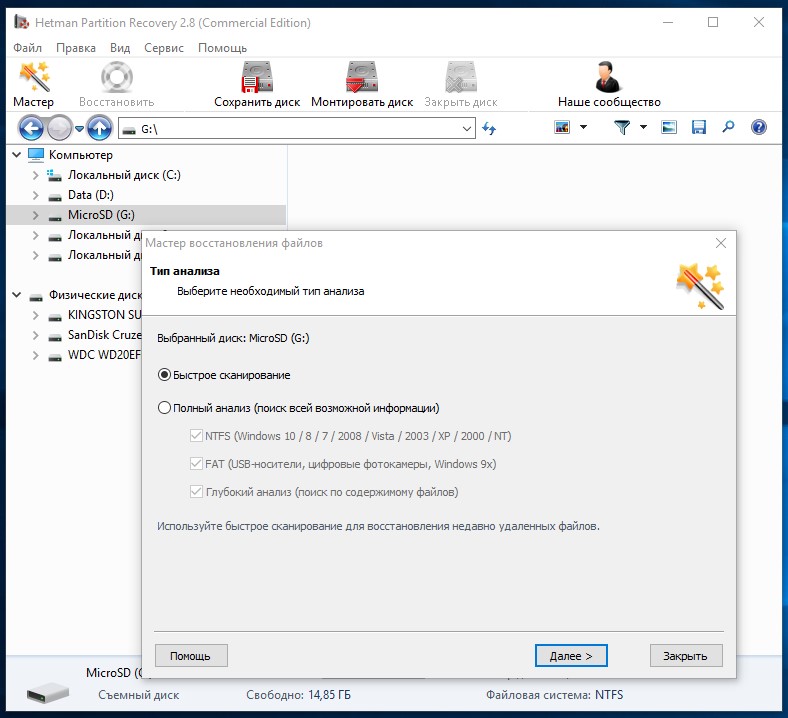
-
Дождитесь окончания анализа и восстановите видеофайлы в удобное место.
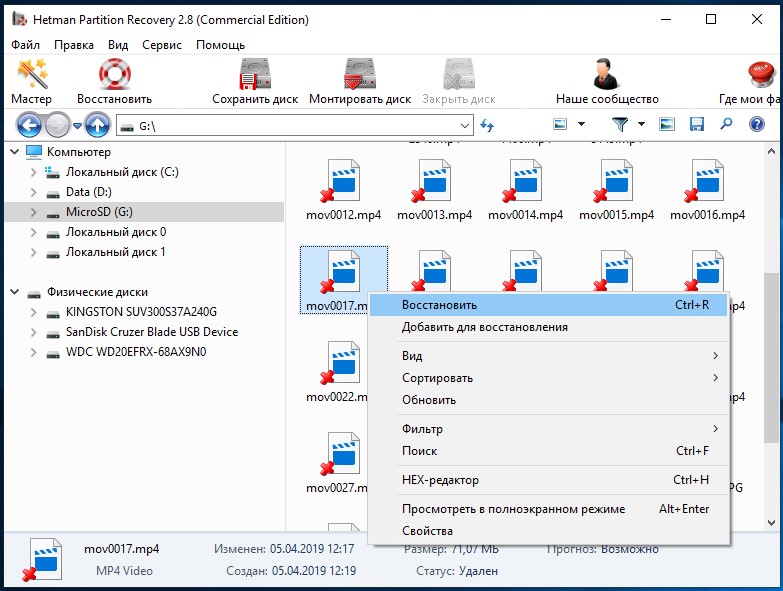
-
Как правило, названия файлов видеорегистратора однотипные. Если необходимо восстановить какой-то определённый видеоролик, его можно найти, используя функцию предварительного просмотра (доступен также полноэкранный режим).
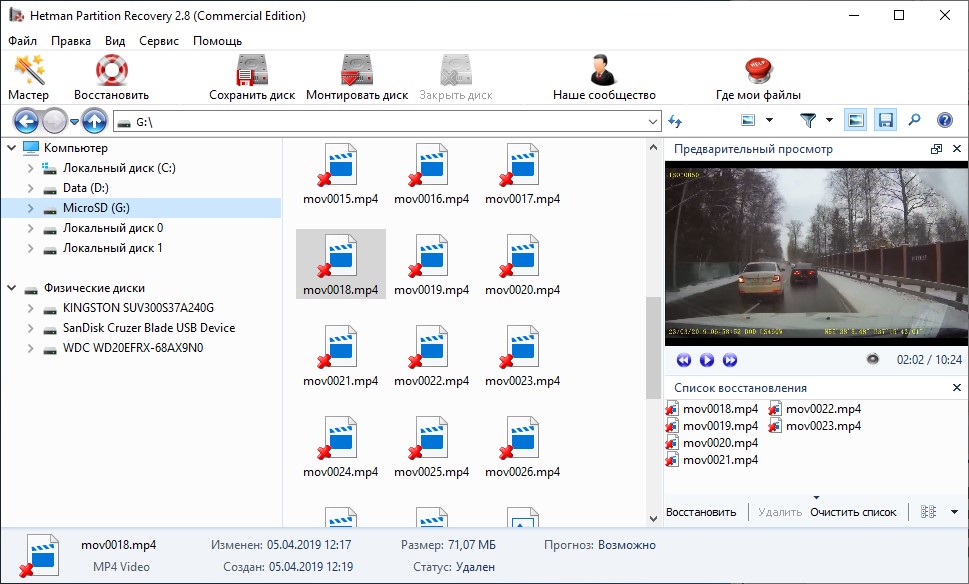
-
Перенесите нужные файлы в окно «Список восстановления» и нажмите «Восстановить».
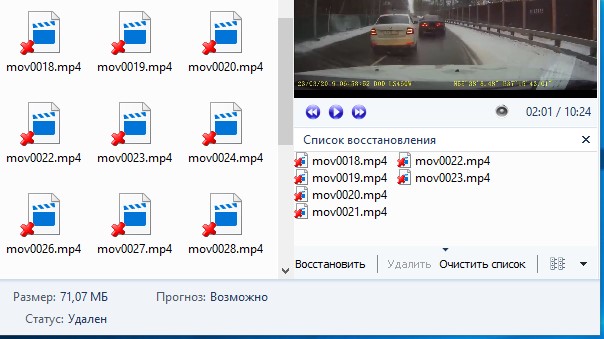
-
Выберите необходимый метод сохранения файлов и путь для восстановления, и нажмите «Восстановить».
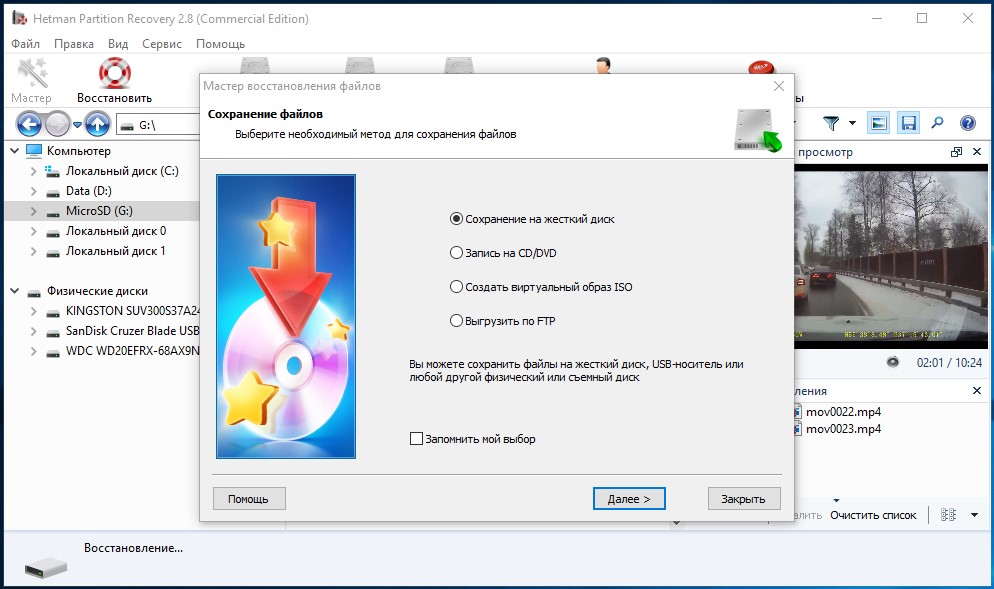
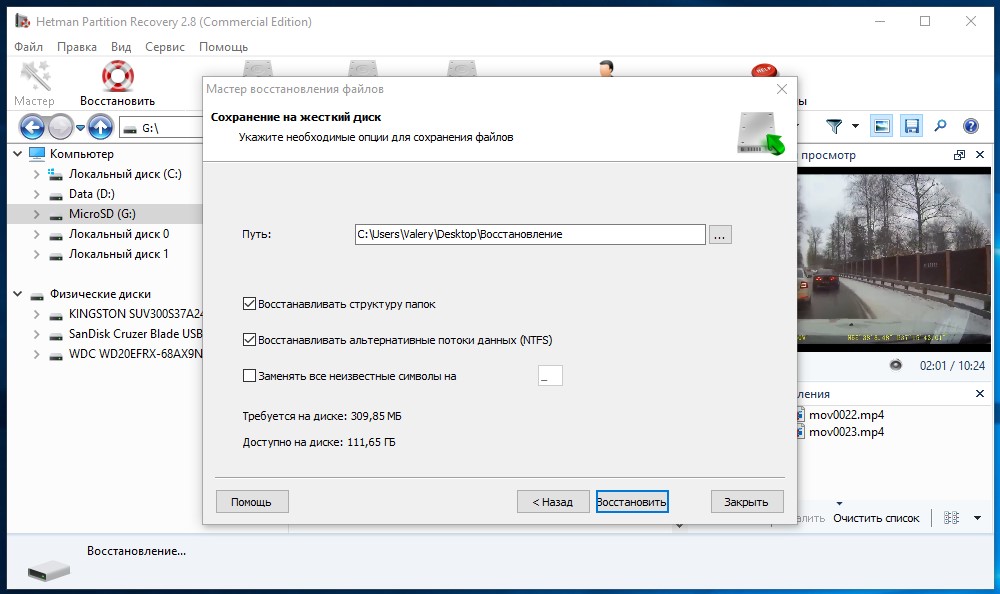
Примечание. Если есть подозрение на повреждение карты памяти или встроенного носителя информации видеорегистратора, с целью предотвращения безвозвратной утери данных, имеет смысл создать образ такого носителя, так как он может прекратить определятся компьютером в любой момент.
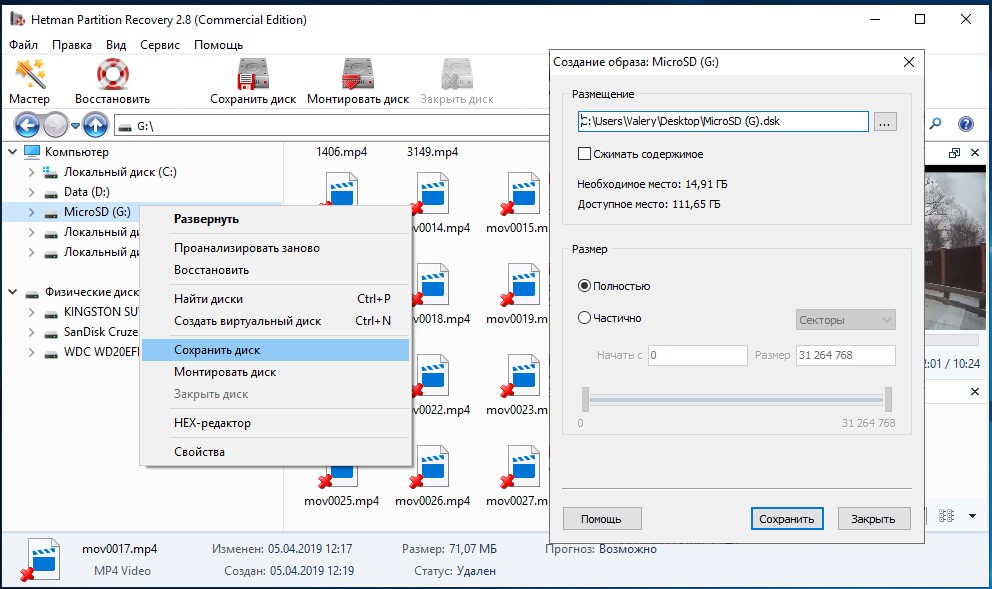
Восстановление данных с DVR
Часто, из DVR видеорегистраторов (DVR – digital video recorder) и охранных систем видео наблюдения нет возможности изъять жесткий диск (или другое устройство хранения данных), подключить к компьютеру и просмотреть и скопировать из него данные. Для осуществления таких манипуляций необходимо использовать встроенный в видеорегистратор интерфейс для экспорта и расшифровки данных.
Это связано со спецификой функционирования DVR видеорегистраторов. Большинство автономных видеорегистраторов не используют в своей работе традиционные для персонального компьютера файловые системы. В связи с этим, часто даже подключив DVR к компьютеру нельзя прочесть или скопировать из видеорегистратора видео.
Для восстановления данных с автономных систем видеорегистрации необходимо соответствующее аппаратное и программное обеспечение, отсутствие которого делает невозможным восстановление данных с них в домашних условиях.
Исключением являются системы видеорегистрации которые совместимы с ПК – в таком случае для восстановления данных из них можно использовать описанный в предыдущем разделе метод восстановления данных с автомобильных видеорегистраторов.
Восстановление данных из цифровой фото или видеокамеры
Как восстановить файлы, утерянные из цифровой камеры
В случае, если носитель информации цифровой видеокамеры не получил физических повреждений и, по сути, является работоспособным то независимо от причины утери, фото и видеофайлы из него можно восстановить с помощью программ для восстановления данных. Для этого:
-
Подключите камеру к USB порту компьютера с помощью интерфейса устройства (USB, micro USB, mini USB или другой). Если запись видео производится камерой на карту памяти, то её также можно подключить к компьютеру с помощью кард-ридера.
-
После этого, запустите Hetman Partition Recovery и просканируйте с её помощью память видеокамеры, экшн-камеры, или карту памяти.
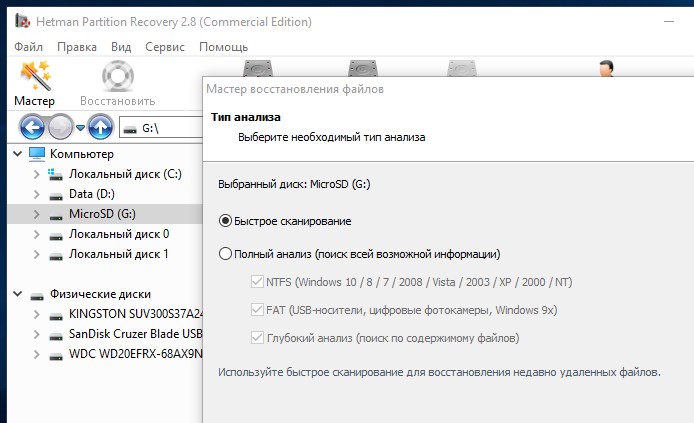
-
После окончания анализа программа отобразит все видеофайлы, которые возможно восстановить.
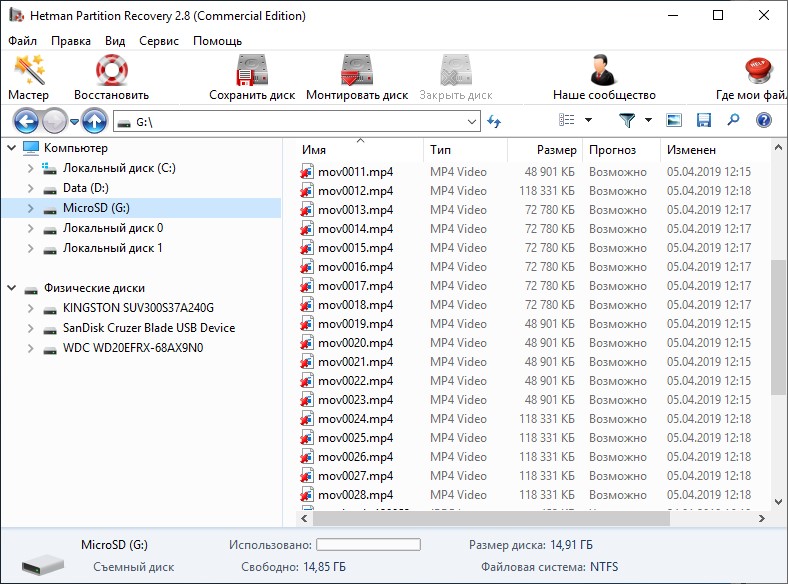
-
С помощью функции предварительного просмотра можно просмотреть обнаруженные программой видео.
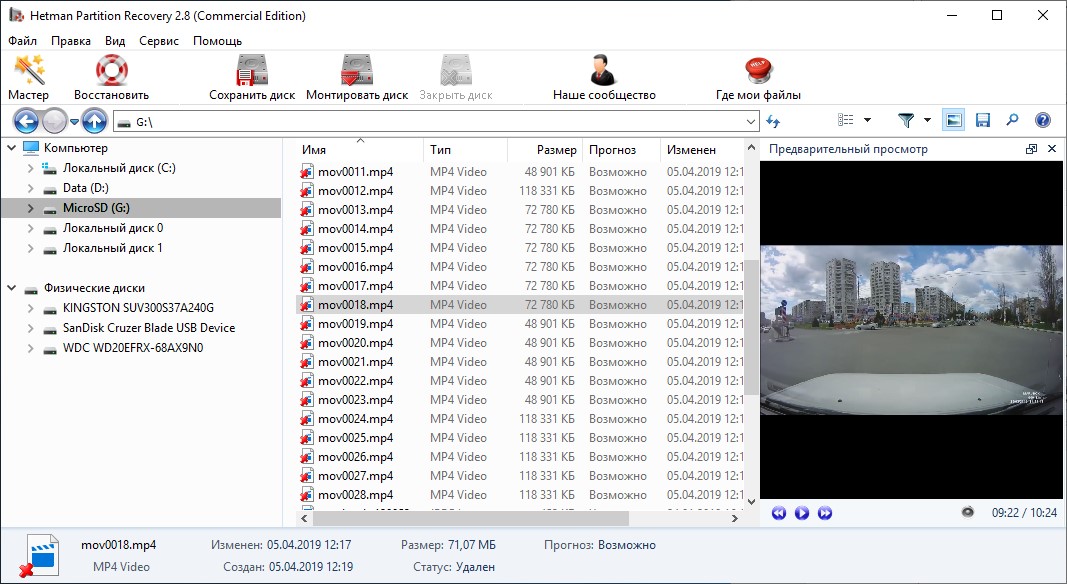
-
Кликните правой кнопкой мыши на том файле, который необходимо восстановить, и выберите «Восстановить» или добавьте несколько файлов в «Список восстановления».
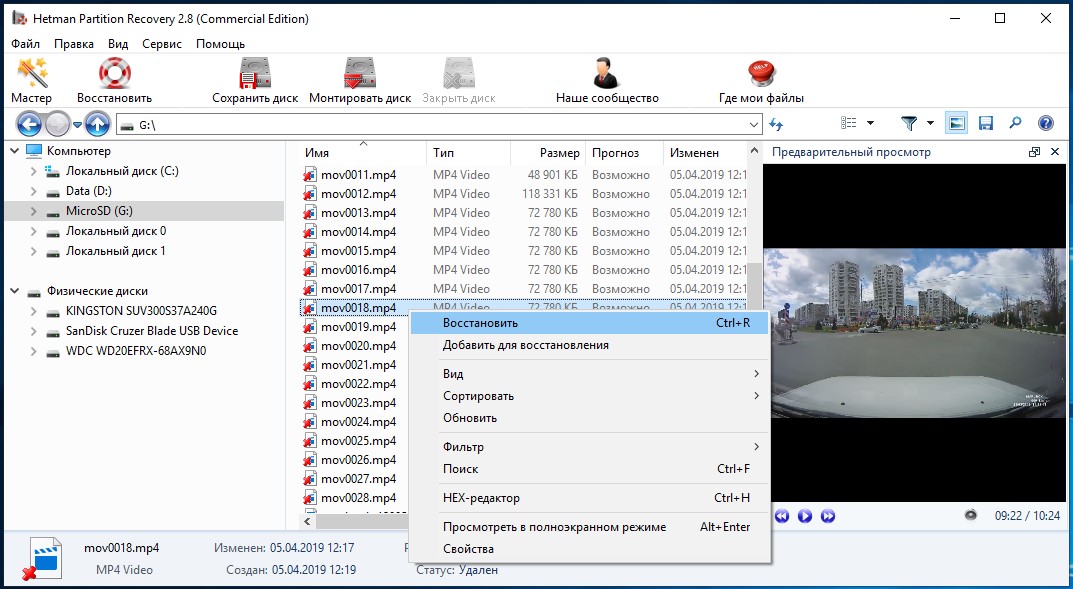
-
Нажмите кнопку «Восстановить» и файлы сохранятся в указанную папку.
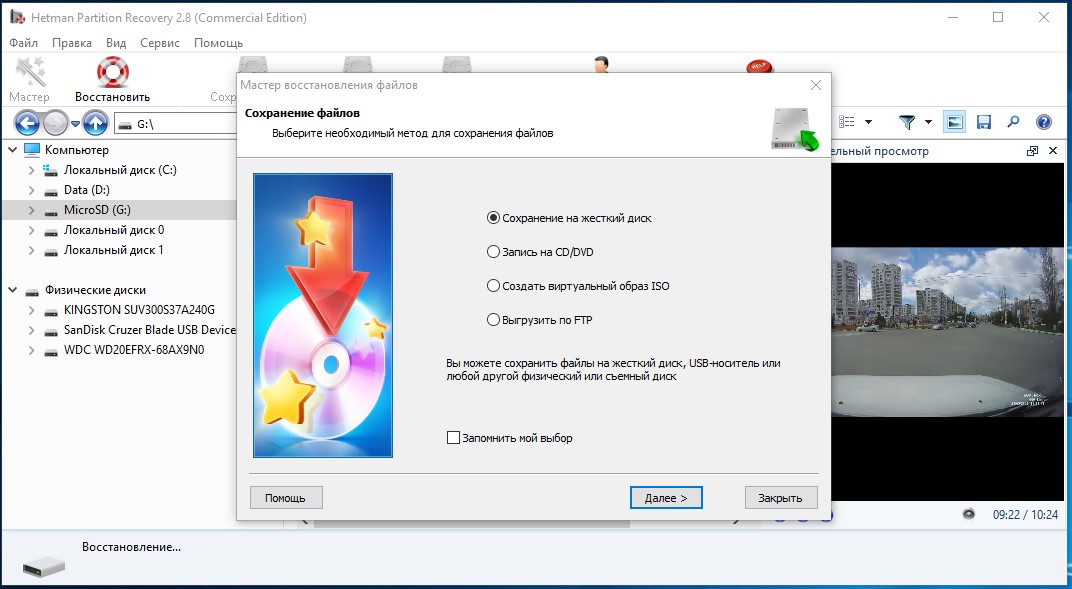
Модели видеокамеры JVC:
- KY-PZ510NWU;
- KY-PZ510NBU;
- KY-PZ510BU;
- KY-PZ510WU;
- GY-HM660U;
- GY-HM660SC;
- KY-PZ400NWU;
- KY-PZ400NBU;
- KY-PZ200NWU;
- KY-PZ200NBU;
- KY-PZ200WU;
- KY-PZ200BU;
- GY-HC900CHU;
- GY-HC900STU;
- GY-HC550U;
- GY-HC500U;
- GY-HC500SPCU;
- GY-HM250U;
- GY-HM180U;
- GY-HM250SP;
- GY-HM250HW;
- GY-HM620U;
- GY-HM170U;
- KY-PZ100BU;
- KY-PZ100WU;
- GY-HM850CHU;
- GY-HM890CHU;



